Cómo pasar fotos de Android a iPhone con facilidad
¿Es posible enviar las fotografías almacenadas en un dispositivo Android a un iPhone? ¿Puedes crear un respaldo de las fotos de tu Android en un dispositivo móvil con iOS? Continua leyendo para conocer los métodos disponibles para la transferencia de tus fotografías entre estos dispositivos con distintos sistemas operativos.
La fotografía se ha convertido en una de las ventajas invaluables de los smartphones y es uno de los primeros elementos en los que piensas cuando se trata de pasar tu información a un nuevo dispositivo. Enviar los archivos de imagen entre móviles con el mismo sistema operativo no presenta gran dificultad, pero cuando se trata de la transferencia desde un Android a un iPhone esta puede convertirse en un dolor de cabeza.
Si buscas cómo pasar fotos de Android a iPhone, en esta guía compartimos algunos de los métodos más fiables para la transferencia de tus fotografías entre estos dispositivos.
Te gustaría: Cómo pasar fotos de Mac a iPhone de 4 formas
También puedes ver este video tutorial para saber cómo pasar datos de Android a iPhone con facilidad:
Cómo pasar fotos de Android a iPhone con iTunes
Si deseas pasar fotos de Android a iPhone con sistema operativo iOS, puedes utilizar iTunes. Esta aplicación es más que un reproductor de medios, ya que permite la sincronización del contenido de tu iPhone. Sigue estos pasos para transferir fotos de Android a iPhone con iTunes:
Paso 1Instala la última versión de iTunes en tu computador.
Paso 2Conecta el dispositivo Android al computador utilizando el Cable USB.
Paso 3Despliega el menú superior y presiona USB para cargar, luego selección Transferir Archivos (MTP).
Paso 4Ingresa en el dispositivo, dirígete a la carpeta DCIM y luego haz clic en Cámara.
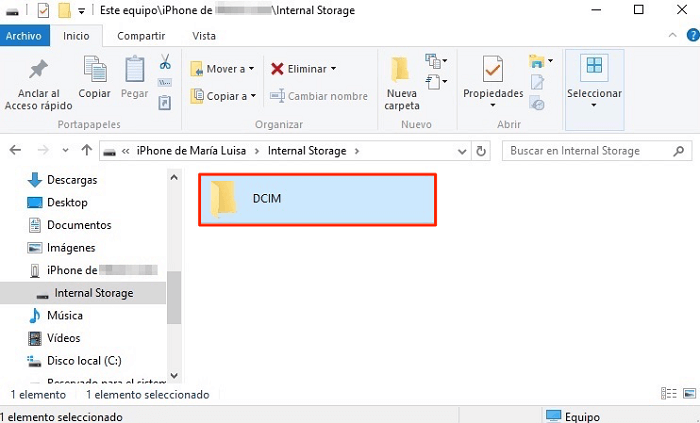
Selecciona DCIM para pasar fotos de Android a iPhone
Paso 5Selecciona las fotos que deseas pasar al iPhone, haciendo clic en la pestaña de inicio ubicada en la parte superior de la ventana selecciona Copiar.
Paso 6Elige o crea una carpeta en el ordenador donde guardar las fotografías. Una vez en la carpeta en la pestaña de inicio selecciona Pegar.
Paso 7Desconecta el dispositivo Android y conecta el iPhone al computador.
Paso 8Inicia iTunes en el computador. Selecciona tu iPhone.
Paso 9En la pestaña Fotos, selecciona la casilla de sincronizar y elige la carpeta donde copiaste tus fotografías.
Paso 10Haz clic en Aplicar, luego en Aceptar y espera a que finalice la sincronización.
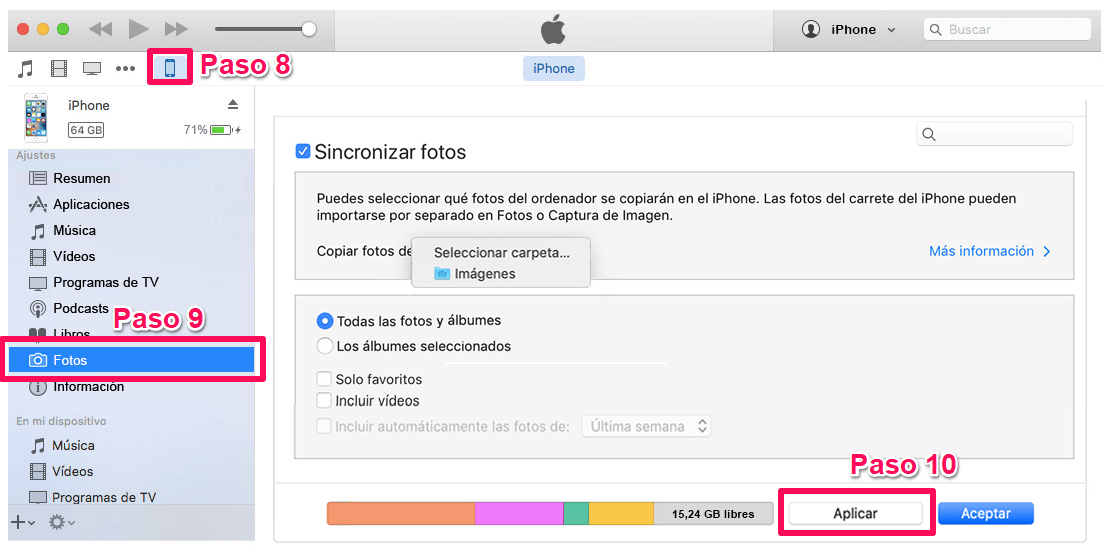
Cómo pasar fotos de Android a iPhone con iTunes
Si bien iTunes es uno de los sistemas de sincronización oficiales disponibles para iPhone, debes tomar en cuenta que el proceso de sincronización es lento y elaborado. Asimismo es fundamental que tengas la aplicación actualizada a su última versión o no podrán sincronizarse tus fotografías.
Más artículos: Cómo transferir datos de WhatsApp de Android a iPhone
Cómo pasar fotos de Android a iPhone con Dropbox
Dropbox es un servicio de almacenamiento de nube que ofrece la alternativa de guardar las fotos de tu Android para luego sincronizarlas con tu iPhone. Si dispones de conexión Wi-Fi y quieres saber cómo pasar fotos de Android a iPhone por este medio sigue leyendo:
Paso 1Descarga e instala Dropbox desde la Playstore de Android. Inicia sesión de la cuenta de Dropbox en tu Android.
Si tienes una Cuenta Google asociada a tu dispositivo presiona Iniciar Sesión con Google, sino, presiona Regístrate y completa los datos.
Paso 2Acepta los Permisos de Acceso que solicita la aplicación.
Paso 3Tras cargar la interfaz de la App debes presionar el botón de añadir.
Paso 4Presiona Subir Fotos y Videos y selecciona las fotos que deseas subir a la nube. Luego toca la opción Subir.
Paso 5Aparecerá el contenido de tu Dropbox y el proceso de subida de las fotografías que seleccionaste.
Paso 6Descarga e instala Dropbox desde la App Store de iTunes. Inicia Sesión en tu iPhone con la Cuenta Google asociada a tu dispositivo Android.
Paso 7La interfaz preguntará si deseas copiar el contenido de tu iPhone. Presiona la opción Cancelar.
Paso 8Selecciona el ícono de Dropbox para visualizar el contenido de tu cuenta. Tendrás acceso a las fotografías que subiste desde tu Android y podrás descargarlas en tu iPhone presionando sobre ellas y seleccionado Descargar.
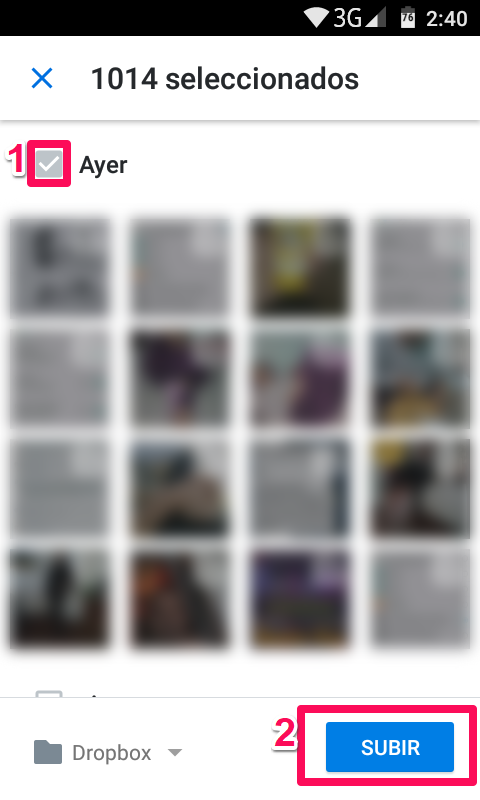
Cómo pasar fotos de Android a iPhone con Dropbox
Dropbox es una de las principales alternativas para la subida de contenido a una nube por lo que es fundamental tener una conexión Wi-Fi. El proceso de subida a Dropbox dependerá de la cantidad de fotografía que subas, mientras más fotos más tiempo tardarán. Se recomienda no utilizar el equipo durante el proceso de subida ya que pueden duplicarse los archivos.
También puedes interesar: Pasar tus fotos de un Android al nuevo iPhone 11
Cómo pasar fotos de Android a iPhone con facilidad
AnyTrans es un gestor de contenido de dispositivos iOS. Esta aplicación cuenta con numerosas alternativas para la gestión y transferencia de datos de tus dispositivos iOS, como pasar fotos de Android a iPhone, compartir contenido entre iPhone y ordenador, e intercambiar distintos tipos de archivos entre un iPhone y otro.
- Puede pasar 3000 fotos de Android a iPhone en 5 MUNUTOS con facilidad.
- AnyTrans es un administrador todo en uno para el contenido de su iPhone, iPad, iPod, iTunes e iCloud. Le permite transferir, administrar y respaldar datos de iOS de manera fácil, rápida y conveniente.
- Puedes pasar todo tipo de datos a tu iPhone, como videos, fotos, músicas,WhatsApp, contactos, mensajes, etc.
- Organiza de manera inteligente diferentes tipos de fotos y videos de iPhone en diferentes carpetas como Live Photos, Selfies, Slo-Mos, Time laps o álbumes que ha creado. Por lo tanto, puede localizar rápidamente los que desea y transferirlos a su computadora por categoría con solo un clic.
Para transferir fotos de Android a iPhone usando AnyTrans, debes seguir el procedimiento a continuación:
Paso 1Descarga e instala AnyTrans en tu ordenador, conecta tu iPhone y Android al ordenador por cable USB.
Paso 2Haz clic en Cambiar de Teléfono-Teléfono a iPhone para pasar fotos de Android a iPhone.

Haz clic en teléfono a iPhone para pasar fotos de Android a iPhone
Paso 3 Conecta tu Android y tu iPhone a tu ordenador con un cable USB. El Android es el dispositivo de origen y el iPhone es el de destino. Luego, haz clic en Siguiente para pasar fotos de Android a iPhone.
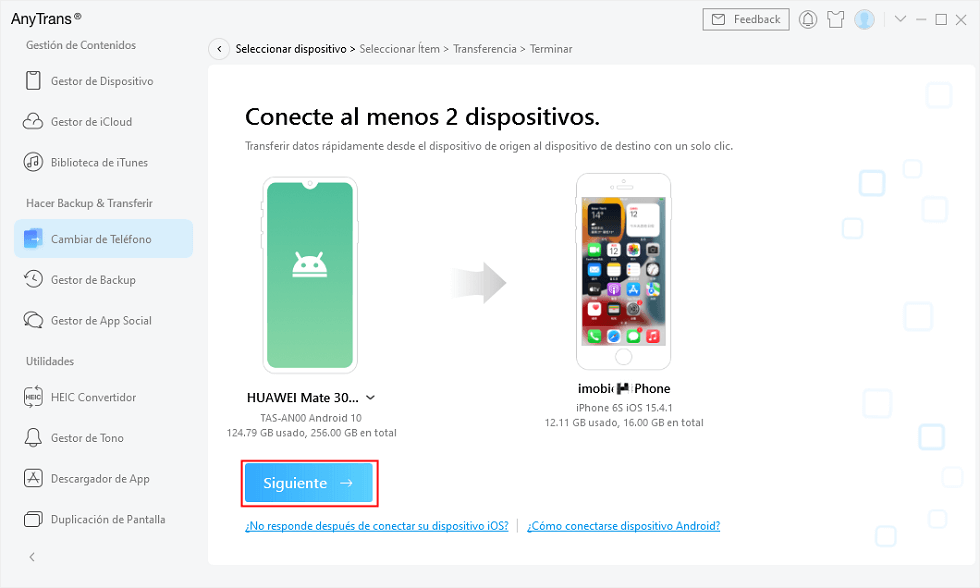
Cómo pasar fotos de Android a iPhone
Paso 4Elige las carpetas de fotos deseadas y haz clic en la flecha derecha.

Elige las fotos y da clic a siguiente
Paso 5Espera un momento, podrás ver las fotos en tu iPhone.
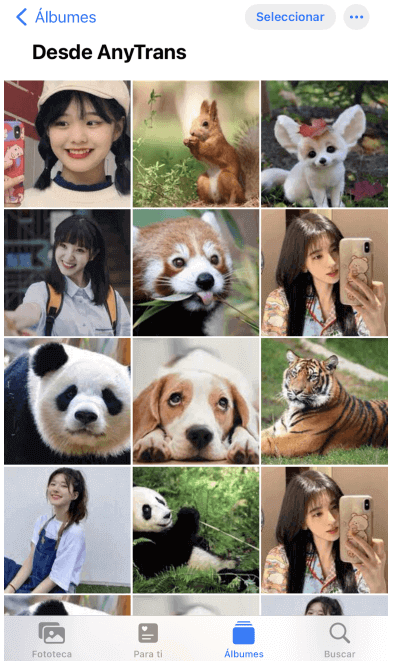
Las fotos ya están en tu iPhone
Conclusión
Si deseas pasar fotos de Android a iPhone o pasar otros datos de tu Android o un iPhone o un ordenador a tu iPhone de manera segura y rápida, te invitamos a utilizar AnyTrans. Descárga y pruébalo a tu mismo ahora.
AnyTrans – Pasar fotos de Android a iPhone
- Transfiere más de 3000 fotos de Android a iPhone en 5 minutos.
- Transfiere 27 tipos de archivos, como contactos, chats, audios, videos, llamadas, etc. de iPhone a un Mac/PC u otro iDevice en minutos.
- No daña la imagen y se mantendrá en la calidad original.
Descargar para Windows100% limpio y seguro
Descargar para Mac100% limpio y seguro
Producto-relacionado preguntas? Contacta nuestro equipo de soporte para soluciones rápidas >






